どうも、ナナオです。
最近は色々あってブログ更新ができていなかったんですが、それでもなんかPCは触っていたいな〜ってことで、ジャンクPCを漁ってHackintoshを入れてました。
ということで今回はその備忘録です。
準備(別にHackintoshとは関係ない)
タイトルにもありますが、今回購入したジャンクPCはこちらです。

最初に買ってずっと使っていたジャンクPCがThinkPad X201で結構思い出深いところもあるんですが、やっぱりThinkPadはいじりやすいんですよね。
あとこれにした理由としては、メモリがDDR4に対応し始めたのがXシリーズだとこのモデルからというのもあります。
ということで、まず購入した最初の状態だとメモリが4GBだったので、32GBのものに変えました。(メーカー推奨じゃないので自己責任だよ!)
���i.com - SPD SDDR432S32G30 [SODIMM PC4-25600 32GB] ���i���r
次にHDDがついてないものを買ったので、適当な1TBのSSDを購入しました。
あと、キーボードが日本語配列だったのが気に入らなかったので英字配列のものに入れ替えました。
キーボードの変更方法は以下のブログを参考にしました。ありがとうございます!
ThinkPad X270のキーボード交換をしてみた。 - 三日坊主の備忘録
ということで完成形はこちらです。

所々ひび割れてるのはジャンクあるあるですね。
キーもメモリも変えて気持ちよくなったところで、Hackintoshしていきましょう!!
Sonomaを入れる
インストールメディアの作り方などは検索すれば解説記事がいくらでも出てくると思うので、ここでは完成形のEFIを置いておきます。
GitHub - satodaiki/X270-Hackintosh-Sonoma
BIOSの設定はこちらを参照しました。
GitHub - nicktimur/Lenovo-X270-Hackintosh-OpenCore-Sonoma
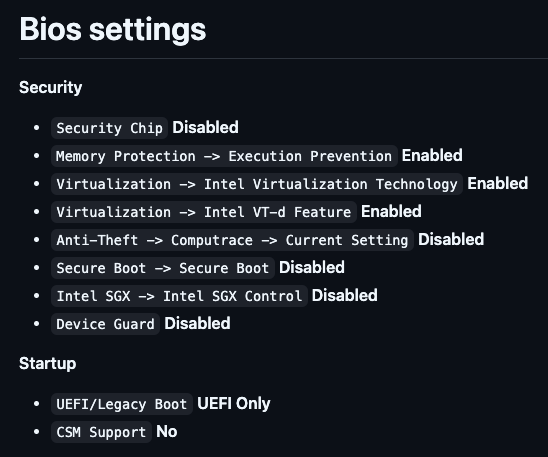
こちらはIntelのM.2カードを利用していてもWi-Fiが普通に使えます!
Sequoiaにアップグレード
アップグレード作業はSonomaがインストールできた後に設定画面からしました。
その後、カスタマイズしたEFIから起動しました。
こちらが完成形のEFIです。
GitHub - satodaiki/X270-Hackintosh-Sequoia
Sonomaとの違いは、kextを最新化した部分以外は特にありません。
ただ、IntelのM.2カードにはまだ対応していないようで、Wi-Fi接続にはHeliportを使用する必要があります。
GitHub - OpenIntelWireless/HeliPort: Intel Wi-Fi Client for itlwm
Heliportを使ってWi-Fiは接続できますが、BluetoothやAirDropなどは使えないので、Apple標準のM.2カードをAliExpressで注文しました。
モデルはbcm94360ngというやつです。
https://ja.aliexpress.com/w/wholesale-bcm94360ng.html?spm=a2g0o.detail.search.0
ちょっと怪しいですが、安いので動作しなくでもまぁいいか…という精神で注文しました。
届いたらまた検証記事書くかもしれないです。
結果
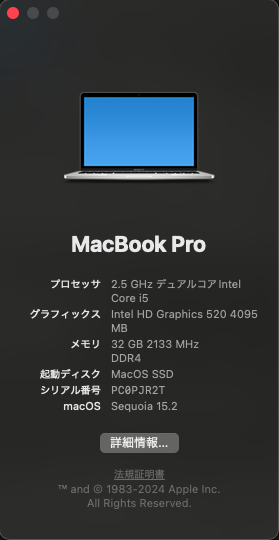
無事にSequoia入れられました。
Hackintoshの動画と見ると、意外と簡単にできんじゃね?と思ってしまいますが、ここまでやるのに普通に1週間くらいはかかりました。
地道にkextを更新したり、ツールを使ったりして工夫しながら使うのに最初は戸惑いましたが、できた時の感動はひとしおでした。
皆さんもぜひやってみてくださいね!
ではまた。